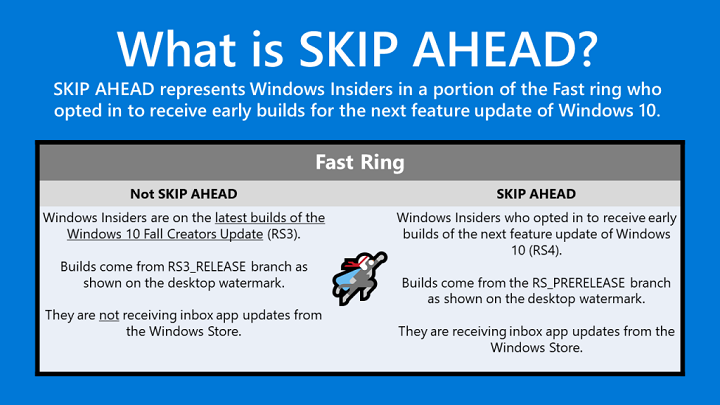- Windows Update-fejl er noget, som brugerne frygter mest, når de opgraderer deres operativsystem.
- Artiklen nedenfor viser dig, hvordan du kan håndtere Windows Update-fejl 0x8007045b.
- Vi har en dedikeret Windows Update-fejlhub fyldt med sådanne artikler.
- Ud Windows 10-fejlsiden er, hvor du også skal gå efter alle mulige nyttige oplysninger.

- Download Restoro pc-reparationsværktøj der kommer med patenterede teknologier (patent tilgængelig her).
- Klik på Start scanning for at finde Windows-problemer, der kan forårsage pc-problemer.
- Klik på Reparer alt for at løse problemer, der påvirker din computers sikkerhed og ydeevne
- Restoro er blevet downloadet af 0 læsere denne måned.
Fejlen 0x8007045b på Windows 10 og 8.1 opstår for nogle brugere, når de prøver at opdatere disse platforme. Når nogle brugere søger efter opdateringer til installation, viser Indstillinger en fejlmeddelelse, der siger:
Der var nogle problemer med at installere opdateringer, men vi prøver igen senere.
Denne fejlmeddelelse indeholder også 0x8007045b-fejlkoden. Så du kan ikke installere opdateringer, når problemet opstår.
Hvordan løser jeg Windows Update-fejl 0x8007045b?
1. Åbn Windows Update-fejlfinding
Det Windows opdatering fejlfinding er Windows 10's indbyggede værktøj til løsning af opdateringsproblemer.
- For at åbne denne fejlfinding skal du trykke på Skriv herat søge proceslinjeknap.
- Hvis du vil søge efter fanen Fejlfinding, skal du indtaste nøgleordsfejlfinding.
- Klik på Fejlfinding af indstillinger, som åbner denne fane i Indstillinger.

- Klik på Windows Update på fanen Fejlfinding.
- Tryk derefter på Kør denne fejlfinding knappen for at starte fejlfindingsprogrammet.

- Fejlfindingsprogrammet foreslår muligvis en mulig løsning på 0x8007045b-fejlen. Klik i så fald på Anvend denne rettelse mulighed.
- Genstart Windows før du søger efter opdateringer igen.
2. Kør scanningsinstallationsbillede og systemfil
Brugere har ofte brug for at reparere beskadigede systemfiler for at løse fejl 0x8007045b.
- For at gøre det skal du åbne Windows-søgefeltet.
- Indtast for at søge efter kommandoprompt cmd i søgefeltet.
- Du skal åbne kommandoprompt som administrator.
- Så højreklik på Kommandoprompt for at åbne en genvejsmenu, hvorfra du kan vælge Kør som administrator.
- For at starte en Implementering Image Servicing-scanning skal du indtaste DISM.exe / Online / Oprydningsbillede / Restorehealth.
- Tryk på Enter-tasten for at starte scanningen.
- Derefter input sfc / scannow; og tryk på tasten Enter.

- Vent på Kontrol af systemfiler scan for at fuldføre. Genstart Windows, når scanningen er afsluttet.
3. Nulstil Windows Update
- Nulstilling Windows opdatering komponenter er en af de mere pålidelige måder at rette opdateringsfejl på som 0x8007045b-fejlen. Åbn først en forhøjet kommandoprompt som beskrevet til opløsning to.
- Indtast derefter følgende separate kommandoer i promptens vindue:
net stop wuauservnet stop cryptSvcnet stop bitsnet stop msiserver
- Luk Kommandoprompt, og tryk på Windows-tasten + E-tastaturgenvej for at åbne File Explorer.
- Åbn Windows-mappen.
- Højreklik på undermappen SoftwareDistribution i Windows-mappen, og vælg Omdøb.

- Indgang SoftwareDistribution.old som den nye titel for den pågældende mappe, og tryk på Retur-tasten.
- Åbn System32-undermappen i Windows-mappen.
- Højreklik derefter på mappen catroot2, og vælg Omdøb for at ændre titlen til Catroot2.old.

- Åbn kommandoprompten som administrator igen.
- Genstart tjenesterne ved at indtaste disse kommandoer:
net start wuauserv. net start cryptSvc. netto startbits. net start msiserver
4. Afinstaller antivirusværktøjer fra tredjepart
- Fejl 0x8007045b kan skyldes tredjeparts antivirussoftware, der blokerer opdateringsserverkommunikation.
- For at rette op på det skal du højreklikke på din Start-menu-knap og vælg Løb.
- Type appwiz.cpl i feltet Åbn, og klik på Okay knap.

- Billede Vælg antivirussoftwaren, der er anført i applet'en Programmer og funktioner.
- Tryk på Afinstaller knap.
- Hvis en dialogboks åbnes, skal du klikke på Ja på den for at give bekræftelse.
- Genstart desktop eller laptop efter afinstallation.
Det anbefales, at brugere afinstallerer antivirussoftware, da deaktivering af dem ikke altid er nok til at sikre, at deres firewalls ikke kommer i vejen for opdateringer.
Du kan dog prøve at deaktivere et antivirusværktøj først ved at højreklikke på systembakken for at vælge en deaktivering eller deaktivere indstillingen der.
Hvis det ikke løser problemet, skal du afinstallere antivirusværktøjet. Derefter kan Windows Defender erstatte din afinstallerede antiviruspakke.
Dette er et par af de potentielle rettelser til 0x8007045b-fejlen. Hvis de ikke er nok, skal du muligvis nulstille Windows.
Du kan gøre det med en reparationsinstallation eller med Nulstil dette pc-værktøj, som beskrevet i Fabriksindstilling Windows 10 stolpe.
Hvilken af disse løsninger hjalp dig med Windows Update-fejlen? Fortæl os det ved at give din feedback i kommentarfeltet nedenfor.
 Har du stadig problemer?Løs dem med dette værktøj:
Har du stadig problemer?Løs dem med dette værktøj:
- Download dette pc-reparationsværktøj klassificeret Great på TrustPilot.com (download starter på denne side).
- Klik på Start scanning for at finde Windows-problemer, der kan forårsage pc-problemer.
- Klik på Reparer alt for at løse problemer med patenterede teknologier (Eksklusiv rabat for vores læsere).
Restoro er blevet downloadet af 0 læsere denne måned.
Ofte stillede spørgsmål
Ja, Windows 10 leveres med en Windows Update-fejlfinding designet til at løse sådanne problemer.
Du kan gendanne virkningerne af en defekt opdatering ved at udføre en tilbageførsel ved hjælp af et gendannelsespunkt.
En måde at rette en Windows Update-fejl på er at nulstille din pc.